การ์ด GPU (หน่วยประมวลผลกราฟิก) ของคุณหยุดทำงานโดยไม่ทราบสาเหตุ หรือคุณเพิ่งติดตั้ง GPU ใหม่ และเมื่อคุณเปิดคอมพิวเตอร์ จะไม่มีอะไรเกิดขึ้น
ด้วยเหตุผลบางประการ คอมพิวเตอร์ของคุณตรวจไม่พบการ์ดแสดงผลของคุณ เคล็ดลับเหล่านี้อาจเป็นคำตอบในการค้นหาสาเหตุ

1. ตรวจสอบการเชื่อมต่อจอภาพ
วิธีแก้ไขแรกและง่ายที่สุดคือตรวจสอบว่าการเชื่อมต่อจอภาพของคุณอยู่ในลำดับ สิ่งที่ต้องทำมีดังนี้

คุณควรตรวจสอบอีกครั้งว่าจอภาพทำงานได้ดีหากคุณไม่ได้ ไม่แน่ใจ การตรวจสอบความเสียหายของสายเคเบิลก็เป็นเรื่องที่รอบคอบเช่นกัน
2. ใส่หลังการ์ดเก่า
หากคุณเพิ่งติดตั้งการ์ดใหม่ก่อนที่ปัญหาจะเริ่มต้น ให้ใส่การ์ดเดิมกลับเพื่อให้แน่ใจว่ายังใช้งานได้ หากจู่ๆ การ์ดเก่าก็ใช้งานไม่ได้ แสดงว่ามีปัญหาอื่นนอกเหนือจาก GPU ใหม่ของคุณ หากการ์ดเก่าใช้งานได้ แสดงว่าคุณสามารถมุ่งความสนใจไปที่ GPU ใหม่เป็นเป้าหมายในการแก้ปัญหา
3. ลองใช้การ์ดในคอมพิวเตอร์เครื่องอื่น (และอัปเดตเฟิร์มแวร์)
หากคุณโชคดีพอที่จะเข้าถึงคอมพิวเตอร์เครื่องที่สองได้ ให้ลองใช้ GPU ใหม่ในเครื่องนั้น หากใช้งานได้ แสดงว่าเมนบอร์ดของคอมพิวเตอร์และ GPU ไม่เข้ากัน
เราจะจัดการกับปัญหาด้านเมนบอร์ดในไม่ช้า แต่ในขณะที่คุณมี GPU ของคุณทำงานในคอมพิวเตอร์ตัวแทน ให้ลองอัปเดต เฟิร์มแวร์เพื่อแก้ไขปัญหาความเข้ากันได้ที่ทราบ
หากคุณไม่มีคอมพิวเตอร์ตัวแทน คุณอาจต้องติดต่อช่างเทคนิคคอมพิวเตอร์ในพื้นที่พร้อมม้านั่งทดสอบเพื่อทำการอัปเดต ตรวจสอบออนไลน์ว่ามีการเปิดตัวอัพเดตเฟิร์มแวร์ใหม่หรือไม่ นอกจากนี้ยังมีรายการการแก้ไขสำหรับการแก้ไขเฟิร์มแวร์ใหม่แต่ละครั้งด้วย
4. ใส่การ์ดในช่องที่ถูกต้องหรือไม่
ในขณะที่คุณรูทเครื่องในคอมพิวเตอร์ คุณควรตรวจสอบให้แน่ใจว่าการ์ดของคุณได้รับการติดตั้งอย่างถูกต้องหรือไม่ถูกถอดออก แฟชั่นบางอย่าง กล่าวอีกนัยหนึ่ง มันถูกใส่ลงในช่องอย่างถูกต้องหรือไม่? อยู่ในสล็อต PCIe หลักหรือไม่? เสียบปลั๊กไฟทั้งหมดอย่างถูกต้องหรือไม่

หากคุณต้องการทบทวนความรู้เกี่ยวกับวิธีการติดตั้ง GPU ให้ดูที่ วิธีการติดตั้งการ์ดจอใหม่ และ วิธีเลือกและเปลี่ยนกราฟิกการ์ดตัวต่อไปของคุณ
5. การ์ดมีพลังงานหรือไม่
การ์ด GPU แบบแยกส่วนใหญ่ในปัจจุบันมีระบบระบายความร้อนแบบแอคทีฟพร้อมพัดลม ดังนั้นทันทีที่คอมพิวเตอร์ของคุณเปิดเครื่อง พัดลมบนการ์ดควรเริ่มหมุน การ์ดสมัยใหม่จำนวนมากยังมีไฟ ซึ่งอาจเป็นอีกเงื่อนงำที่ไม่มีอำนาจ

หากทั้งพัดลมและไฟทำงาน แสดงว่าการ์ดไม่ได้รับไฟ หากคุณเสียบปลั๊กทุกอย่างแล้วและการ์ดไม่เปิดขึ้น แสดงว่าอาจมีปัญหา โปรดดูส่วนการทดสอบการ์ดในคอมพิวเตอร์ตัวแทนหรือติดต่อผู้ผลิต
6. PSU ของคุณแข็งแกร่งเพียงพอหรือไม่
การ์ดแต่ละใบมีข้อกำหนดด้านพลังงานเฉพาะในการทำงาน หากคอมพิวเตอร์ของคุณไม่สามารถจ่ายไฟได้เพียงพอ คอมพิวเตอร์อาจตรวจไม่พบเลย
ข้อกำหนดด้านพลังงานมีระบุไว้ในเอกสารและเว็บไซต์ของการ์ด แต่นั่นไม่ใช่ทั้งหมด ข้อกำหนดเหล่านี้เป็นค่าประมาณขั้นต่ำ ไม่ใช่ข้อกำหนดที่แม่นยำ

พลังงานที่ใช้ได้สำหรับ GPU ขึ้นอยู่กับปริมาณพลังงานที่ส่วนประกอบอื่นๆ ของคอมพิวเตอร์ของคุณต้องการ ใช้ เครื่องคิดเลขพาวเวอร์ซัพพลาย เพื่อให้ได้ภาพที่แม่นยำยิ่งขึ้นว่าพาวเวอร์ซัพพลายของคุณต้องทรงพลังเพียงใด นอกจากนี้ พึงระลึกไว้เสมอว่า GPU มีความต้องการกำลังไฟเฉพาะและต้องการกำลังไฟฟ้าที่เพียงพอ
7. เรียกใช้ DDU เพื่อล้างข้อมูลไดรเวอร์เก่า
กลับเข้าสู่ Windows โดยติดตั้งการ์ดที่ดีใหม่ หรือเปลี่ยนคอมพิวเตอร์ของคุณเป็น GPU ในตัว หากมี เมื่อถึงที่นั่นแล้ว ให้ดาวน์โหลด DDU, ตัวถอนการติดตั้งไดรเวอร์จอแสดงผล เรียกใช้โปรแกรม และมันจะลบทุกร่องรอยของไดรเวอร์การ์ดเก่าของคุณ
นี่เป็นวิธีแก้ไขที่ดีเช่นกันเมื่อการ์ดใหม่ใช้งานได้จริง แต่จะตรวจพบว่าเป็น GPU ทั่วไปใน Windows เท่านั้น เมื่อคุณลบไดรเวอร์เก่าออกจากระบบแล้ว ให้ติดตั้ง GPU ที่มีปัญหาอีกครั้ง แล้วติดตั้งสำเนาใหม่ของไดรเวอร์ล่าสุดจากเว็บไซต์ของผู้ผลิต
8. ตรวจสอบการตั้งค่า BIOS ของคุณ
บางครั้ง GPU ไม่ได้รับการเตรียมใช้งานเนื่องจาก ไบออส ของคอมพิวเตอร์ไม่ได้ตั้งค่าอย่างถูกต้อง คอมพิวเตอร์แต่ละเครื่องมีคีย์ที่แตกต่างกันซึ่งคุณต้องกดตอนบูตเพื่อเข้าสู่ BIOS (หรือ UEFI ในคอมพิวเตอร์สมัยใหม่) เนื่องจากจะแตกต่างกันไปในแต่ละคอมพิวเตอร์ อ้างถึงเอกสารของคอมพิวเตอร์ของคุณเพื่อรับขั้นตอนที่แน่นอน ปกติจะเป็นปุ่ม Delete หรือ F2 แต่อาจเป็นอะไรก็ได้
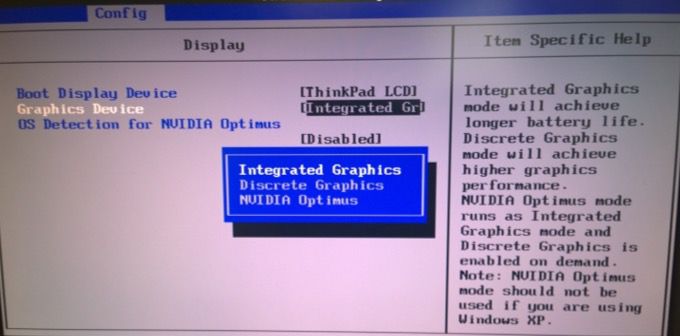
ใน BIOS ให้มองหาการตั้งค่าที่จะบูตคอมพิวเตอร์ด้วยการ์ดในช่อง PCIe ของคุณ GPU หลัก อาจมีการตั้งค่าอื่นที่คล้ายคลึงกันเนื่องจากไม่มีเมนู BIOS สองเมนูที่เหมือนกัน แนวคิดคือเพื่อให้แน่ใจว่าคอมพิวเตอร์ใช้ GPU ที่ถูกต้องและไม่ใช่ GPU ที่ผสานรวม
9. อัปเดต BIOS ของคุณ
ข้างต้น เรากล่าวว่าคุณควรพิจารณาอัปเดตเฟิร์มแวร์ของการ์ดหากมีความไม่เข้ากันกับเมนบอร์ดของคุณ คุณสามารถพูดเช่นเดียวกันสำหรับเมนบอร์ดของคุณ
ดู ฉันควรอัพเดต BIOS ของฉันหรือไม่ วิธีตรวจสอบว่าจำเป็นหรือไม่ สำหรับข้อมูลที่คุณต้องการเพื่อให้แน่ใจว่าเฟิร์มแวร์ของเมนบอร์ดเป็นเวอร์ชันล่าสุด
10. ตรวจสอบการ์ดสำหรับปัญหาทางกายภาพ
เคล็ดลับสุดท้ายที่เราสามารถช่วยแก้ไขปัญหาบัตรที่ตรวจไม่พบของคุณคือการตรวจสอบร่างกายของการ์ด ติดตั้งฮีทซิงค์อย่างถูกต้องหรือไม่? มีสกรูหรือชิ้นส่วนใดหายไปหรือไม่? ส่วนประกอบใด ๆ บนการ์ดมีรอยไหม้เกรียมหรือไม่? ตัวเก็บประจุบางตัวดูบวมหรือไม่?
นี่เป็นโอกาสที่ยาวนาน แต่ถ้าคุณเห็นความเสียหายที่มองเห็นได้ คุณอาจไม่มีโชคกับการ์ดอีกต่อไป เปลี่ยน นำไปให้ช่างเทคนิค หรือส่งคืนหากยังอยู่ภายใต้การรับประกัน
หวังว่าการ์ดของคุณจะไม่เสียหาย และหนึ่งในเคล็ดลับการแก้ปัญหาด้านบนช่วยให้การ์ดกลับมาใช้งานได้อีกครั้ง